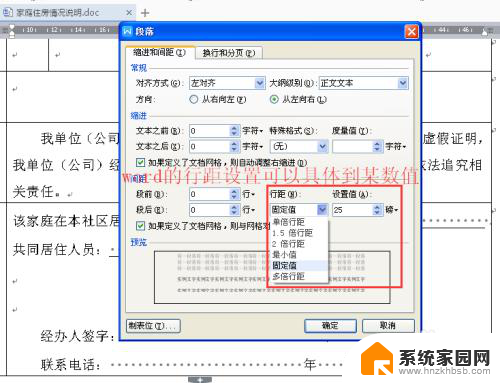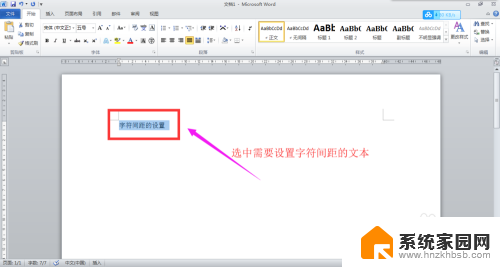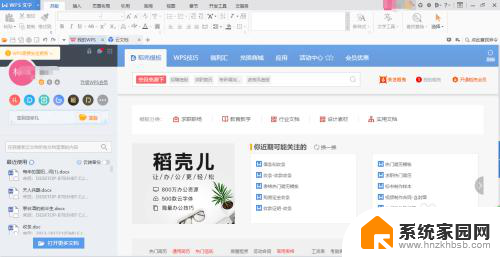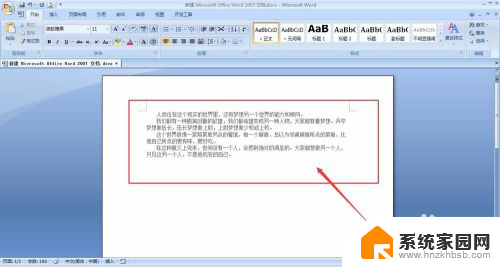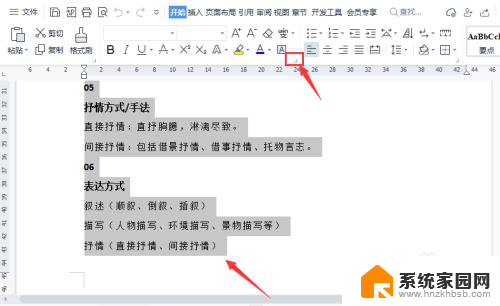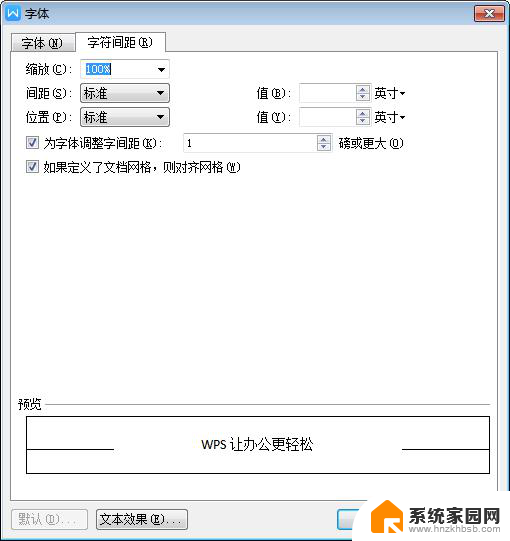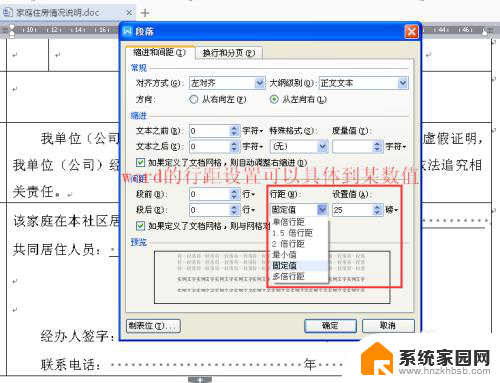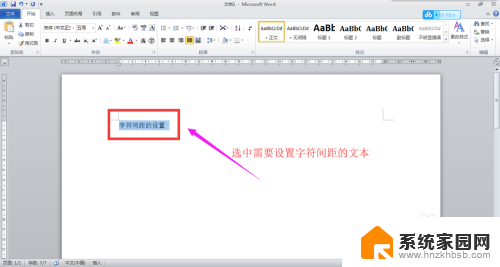如何调字体间距 Word字间距如何调整
更新时间:2023-11-30 18:07:35作者:jiang
如何调字体间距,在使用Word时,我们经常会遇到需要调整字体间距的情况,字间距对于文档的整体排版起着重要的作用,它能够影响文字的可读性和美观度。调整字间距可以使得文字更加紧密或者更加宽松,以满足不同排版需求。如何在Word中进行字间距的调整呢?本文将介绍几种简单的方法,帮助您轻松掌握调整字间距的技巧。无论是想要增加字间距,还是减小字间距,通过以下的方法,您都可以轻松实现。
具体步骤:
1打开Word,打开一个预先写好文字的文档。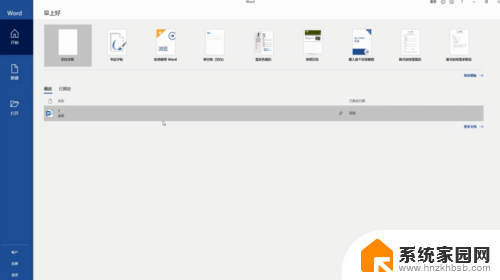 2选中所有文字,点击字体右下角的“更多选项”。
2选中所有文字,点击字体右下角的“更多选项”。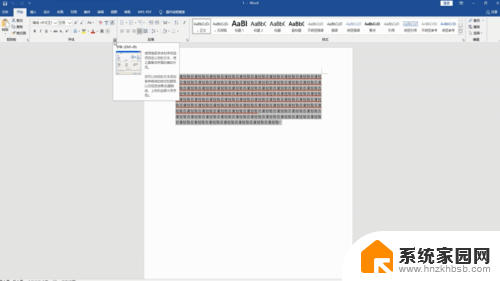 3点击“高级”。
3点击“高级”。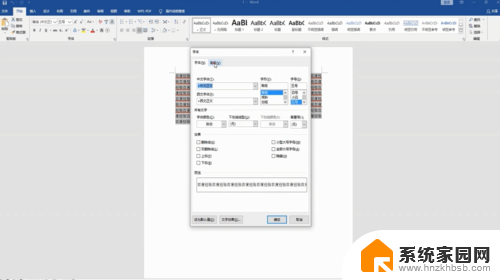 4在间距一栏中选择所需的字间距格式,点击“确定”即可。
4在间距一栏中选择所需的字间距格式,点击“确定”即可。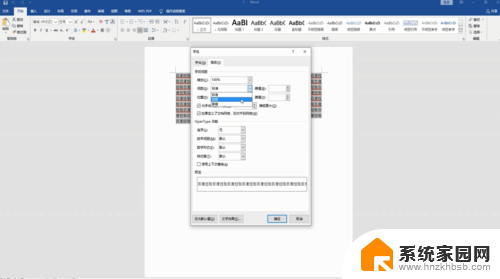
以上就是如何调整字体间距的全部内容,如果您遇到这种情况,可以按照以上方法来解决,希望这些方法能够帮助到您。